Показать содержание статьи
- Подготовка к съемке — залог качественного результата
- Рабочее пространство и оборудование
- Техническая подготовка ноутбука
- Способы записи видео: от веб-камеры до экрана
- Запись видео с веб-камеры
- Запись экрана (скринкаст)
- Советы и фишки для улучшения качества видео
- Работа со звуком
- Улучшение изображения
- Хитрости процесса съемки
- Основы монтажа: превращаем запись в готовый ролик
- Выбор программы для монтажа
- Ключевые этапы редактирования
Создавать видеоролики с помощью ноутбука — задача, которая кажется сложной только на первый взгляд. На самом деле это полезный навык для записи лекций, создания обучающих материалов, демонстрации игрового процесса или просто для видеозвонков с близкими. Мы расскажем, как снимать видео на ноутбук — от подготовки и выбора инструментов до улучшения качества изображения, звука и финального монтажа. Освоив базовые принципы, можно легко записывать качественный контент, не прибегая к дорогостоящему оборудованию.
Подготовка к съемке — залог качественного результата
Любой успешный проект начинается с планирования, и создание видео не исключение. Прежде чем нажимать кнопку записи, следует уделить несколько минут организации процесса и рабочего пространства.
Рабочее пространство и оборудование
Окружающая обстановка напрямую влияет на восприятие видео. Хорошее освещение — ключевой фактор. Лучше всего использовать естественный свет от окна, расположив ноутбук так, чтобы источник света находился перед лицом. Фон должен быть нейтральным и аккуратным, чтобы не отвлекать внимание от основного действия.
Не менее важен и звук — выбирайте тихое помещение без посторонних шумов и эха. Пробная запись поможет оценить качество аудио и вовремя устранить проблемы.
Техническая подготовка ноутбука
Чтобы запись прошла гладко, ноутбук также нужно подготовить. Закрытие всех лишних программ, вкладок в браузере и фоновых процессов освободит системные ресурсы и предотвратит случайные сбои. Важно отключить все уведомления мессенджеров и ОС, чтобы они не появились в кадре в самый неподходящий момент. Также стоит убедиться, что на жестком диске достаточно свободного места, ведь видеофайлы, особенно в высоком разрешении, занимают много гигабайт.
Способы записи видео: от веб-камеры до экрана
Ноутбук предлагает два основных способа создания видео — съемку через веб-камеру и запись экрана. Для каждого существуют встроенные и сторонние программы.
Запись видео с веб-камеры
Чтобы снимать видео на ноутбук, используйте стандартное приложение «Камера» в Windows. Найти его можно через меню «Пуск». Интерфейс интуитивно понятен — одна кнопка для начала и остановки записи. В настройках можно выбрать качество видео. Готовые файлы сохраняются в папке «Изображения».

Запись экрана (скринкаст)
Для записи экрана в Windows есть встроенная панель Xbox Game Bar (Win + G). Для начала записи нажмите Win + Alt + R. Этот способ прост, но не работает на рабочем столе — предназначен для записи приложений и игр.
Для сложных задач существуют специализированные программы:
- OBS Studio — бесплатное и универсальное решение для записи и потоковых трансляций. Программа позволяет создавать сложные сцены, комбинируя захват экрана, изображение с веб-камеры и другие источники, что делает ее популярной среди стримеров и создателей контента.
- Bandicam — известная программа с простым интерфейсом и широким функционалом. Она позволяет записывать как весь экран, так и отдельную его область, настраивать качество видео и звука, а также сохранять файлы в форматах MP4 или AVI.
- Clipchamp — удобный онлайн-сервис, который работает в браузере. Он идеально подходит для быстрых задач, позволяя записывать экран, видео с камеры или их комбинацию без необходимости что-либо устанавливать на компьютер.
Выбор инструмента для записи зависит от цели. Для быстрых и простых задач достаточно встроенных средств операционной системы, тогда как для создания профессионального контента с множеством элементов лучше подойдут специализированные программы вроде OBS Studio или Bandicam.
Советы и фишки для улучшения качества видео
Наличие правильных инструментов — это только половина успеха. Чтобы снять видео на ноутбук, которое выглядит профессионально, важно уделить внимание деталям.
Работа со звуком
Встроенные микрофоны ноутбуков редко обеспечивают высокое качество, поэтому лучшим вложением станет покупка недорогого внешнего устройства. Он уберет фоновый шум и сделает голос более четким и разборчивым. Во время записи следует говорить ровно, поддерживая одинаковый темп и громкость речи, чтобы зрителю не приходилось постоянно регулировать звук.
Улучшение изображения
Стабильная картинка — основа хорошего результата. Чтобы снимать видео на ноутбук, устройство должно стоять на ровной и устойчивой поверхности, это позволяет избежать тряски кадра. При записи себя важно поддерживать зрительный контакт с аудиторией — для этого нужно смотреть в объектив веб-камеры, а не на свое изображение на дисплее.

Если записывается экран, полезно включить в настройках программы функцию подсветки курсора. Это поможет зрителям легче следить за действиями и понимать, на что именно следует обратить внимание.
Хитрости процесса съемки
Организация съемки также влияет на конечный результат. Можно записывать видео одним длинным дублем или разбивать его на короткие смысловые фрагменты. Первый способ быстрее, но требует большего внимания при монтаже для вырезания ошибок. Второй — упрощает исправление оговорок, так как перезаписать короткий кусок легче, чем целый ролик. Не стоит бояться использовать кнопку паузы — она дает возможность перевести дух, собраться с мыслями или подготовить следующий шаг в демонстрации.
Основы монтажа: превращаем запись в готовый ролик
Съемка — это лишь создание сырого материала. Настоящая магия начинается на этапе постобработки, когда из отдельных фрагментов и дублей собирается цельное и увлекательное видео.
Выбор программы для монтажа
Многие приложения для записи экрана, такие как «Экранная камера» или онлайн-сервис Clipchamp, уже включают встроенные редакторы с базовым набором функций. Этого вполне достаточно для простых задач вроде обрезки видео или добавления титров. Для более сложной работы можно воспользоваться специализированными видеоредакторами, которые предлагают расширенные возможности для работы со звуковыми дорожками, цветокоррекцией и эффектами.
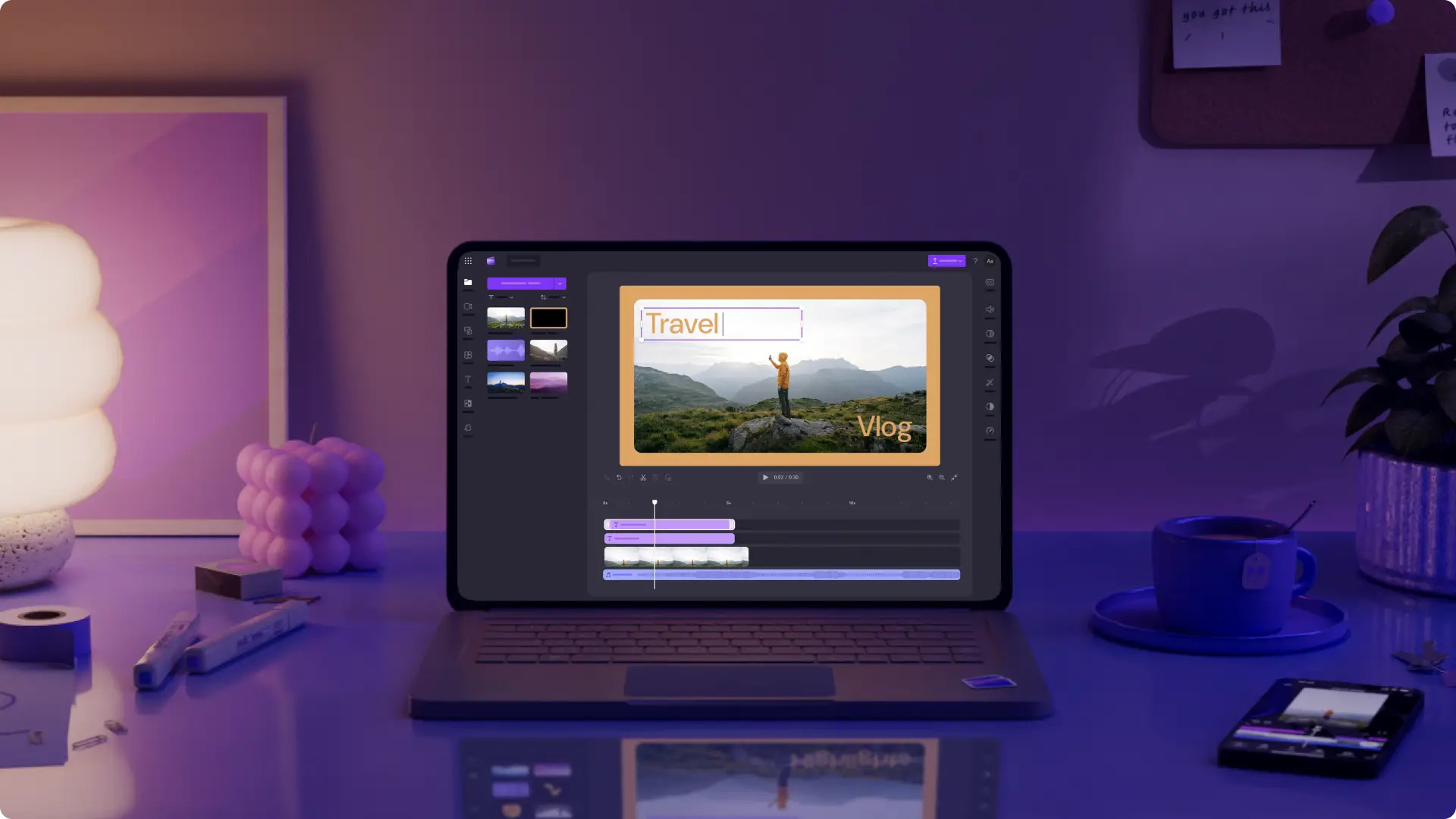
Ключевые этапы редактирования
Простой монтаж тоже способен преобразить видео. Для этого нужно структурировать материал и сделать его более динамичным:
- Обрезка — это первый и самый важный этап. Здесь вырезаются все неудачные дубли, оговорки, технические заминки и слишком длинные паузы, которые могут утомить зрителя.
- Добавление элементов — чтобы сделать видео более информативным, можно наложить текст, поясняющие титры или графические вставки. Фоновая музыка помогает задать нужную атмосферу, но важно следить, чтобы она не перекрывала основной голос.
- Экспорт видео — на финальном этапе готовый ролик сохраняется в единый файл. Самым универсальным форматом считается MP4, который поддерживается большинством устройств и платформ. При экспорте стоит обратить внимание на разрешение и битрейт, чтобы найти баланс между качеством и итоговым размером файла.
Владение основами подготовки, умение выбрать инструмент и базовые навыки монтажа позволяют превратить простую идею в качественный видеоролик, используя только ноутбук. Самое главное — чтобы снимать видео качественно, нужно не бояться экспериментировать и пробовать, ведь с каждым новым роликом результат будет становиться только лучше.






















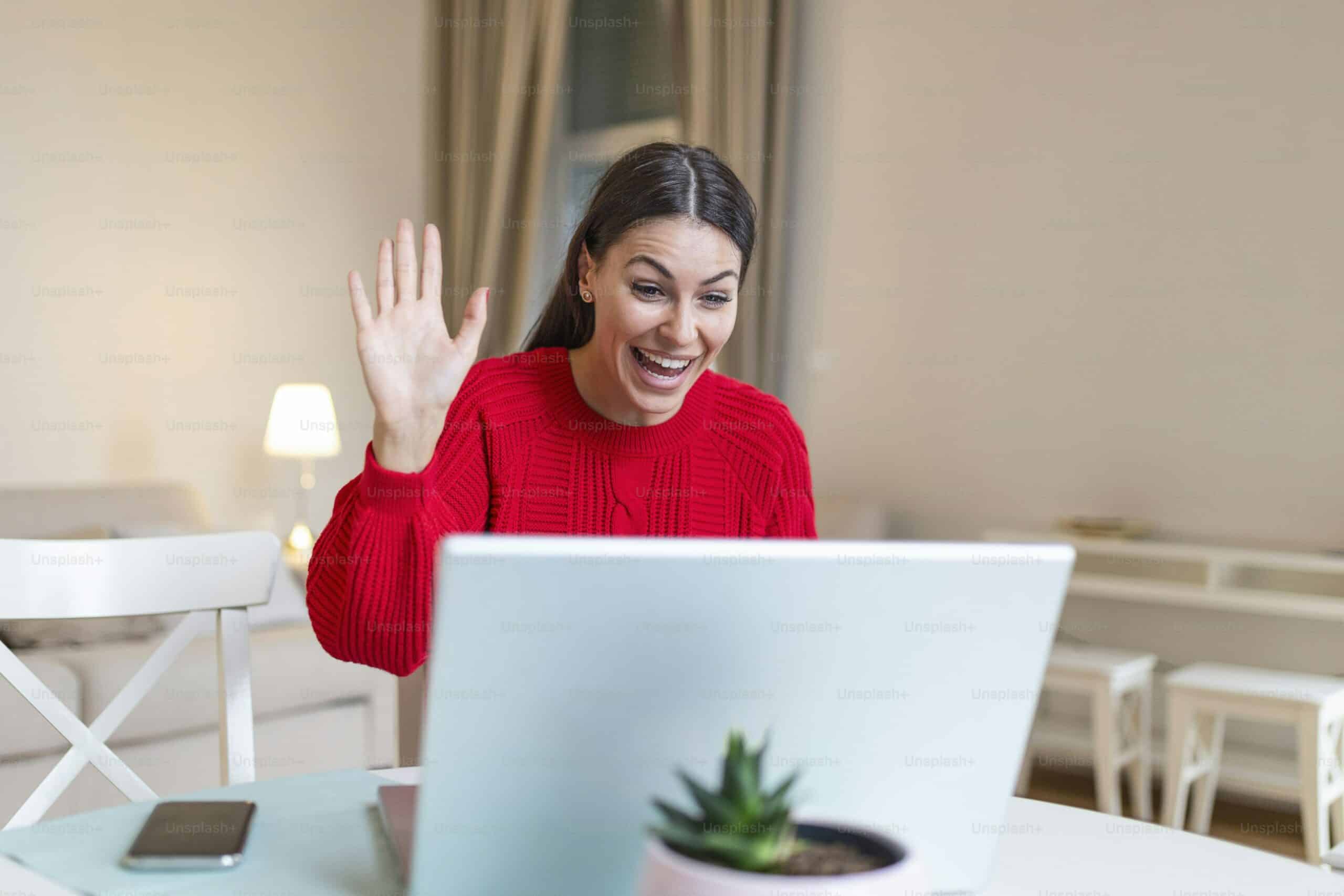




Авторизируйтесь через социальные сети